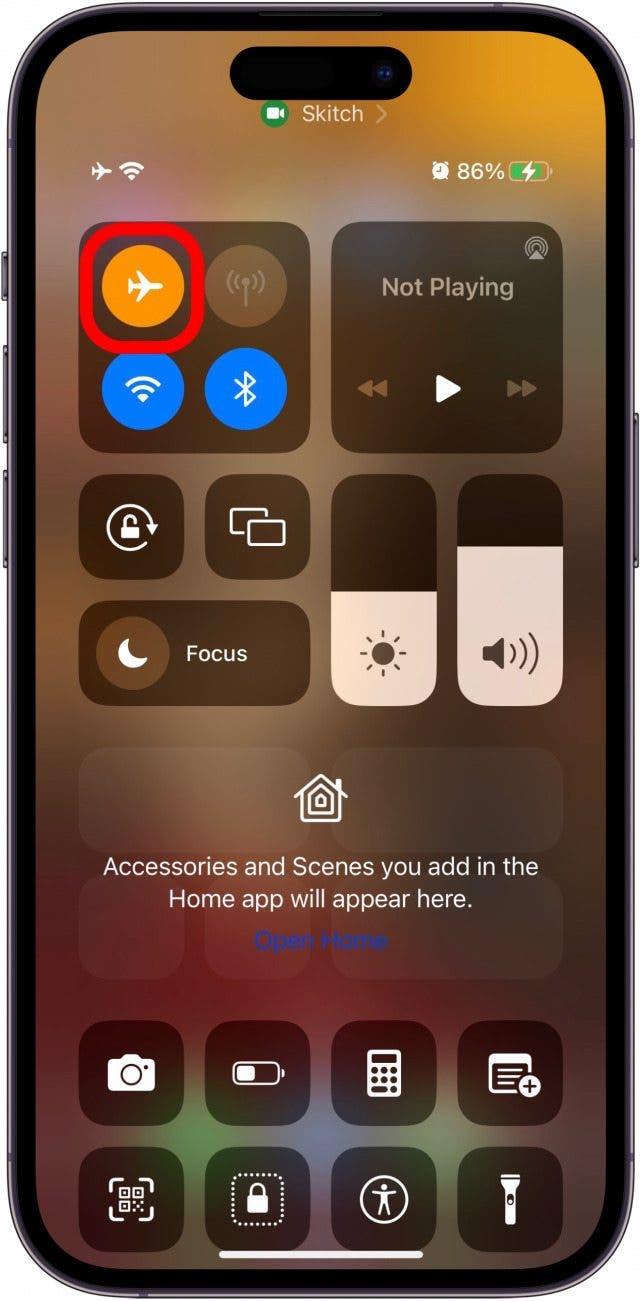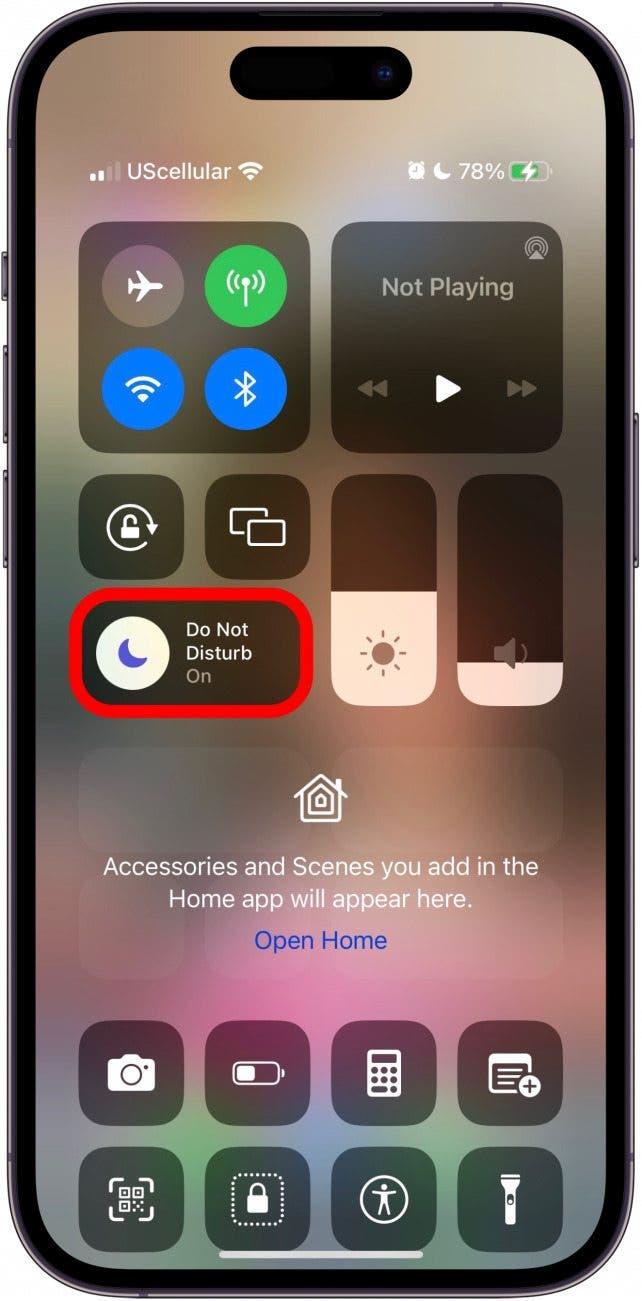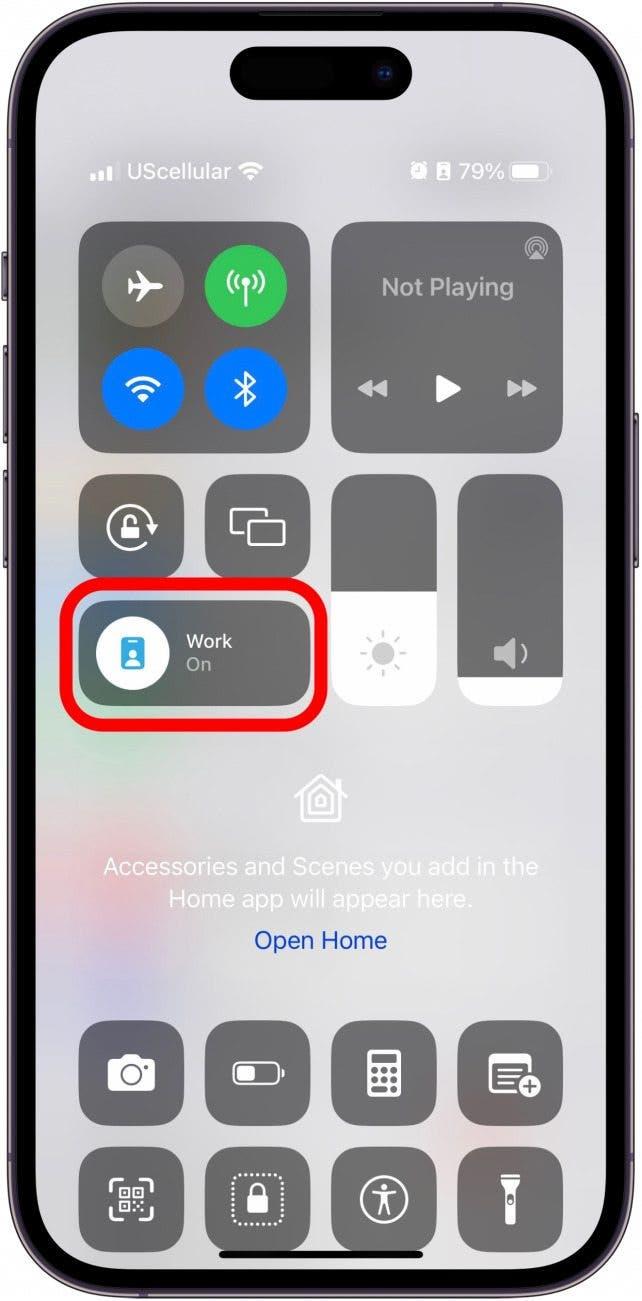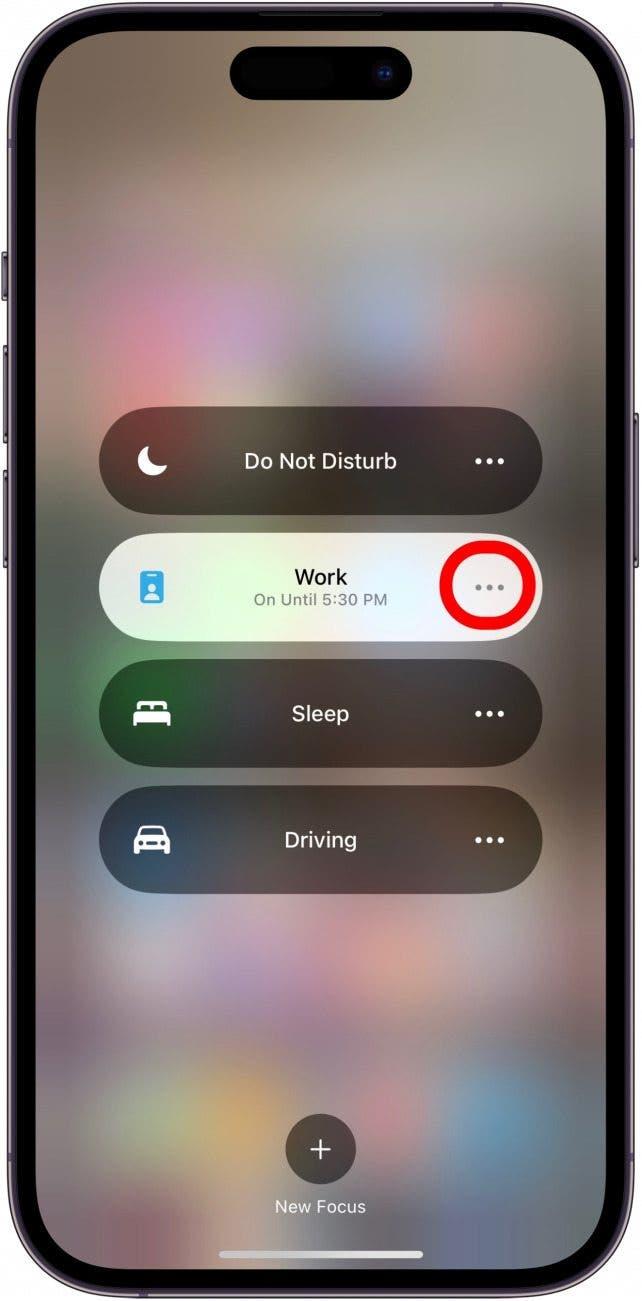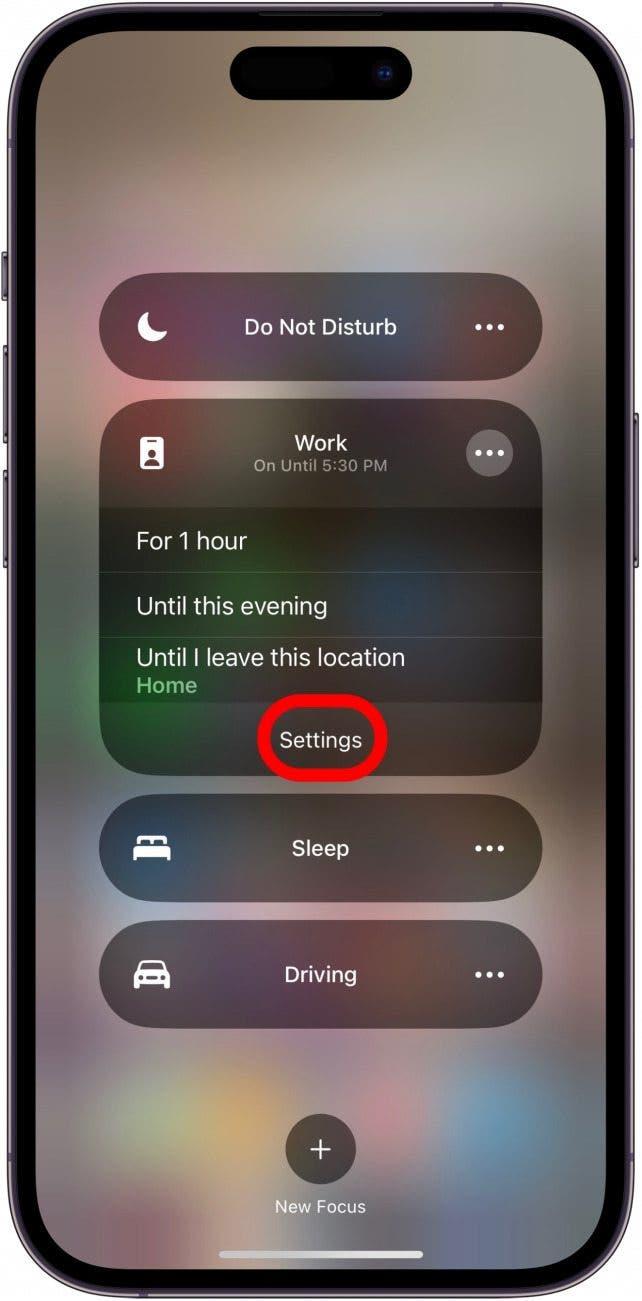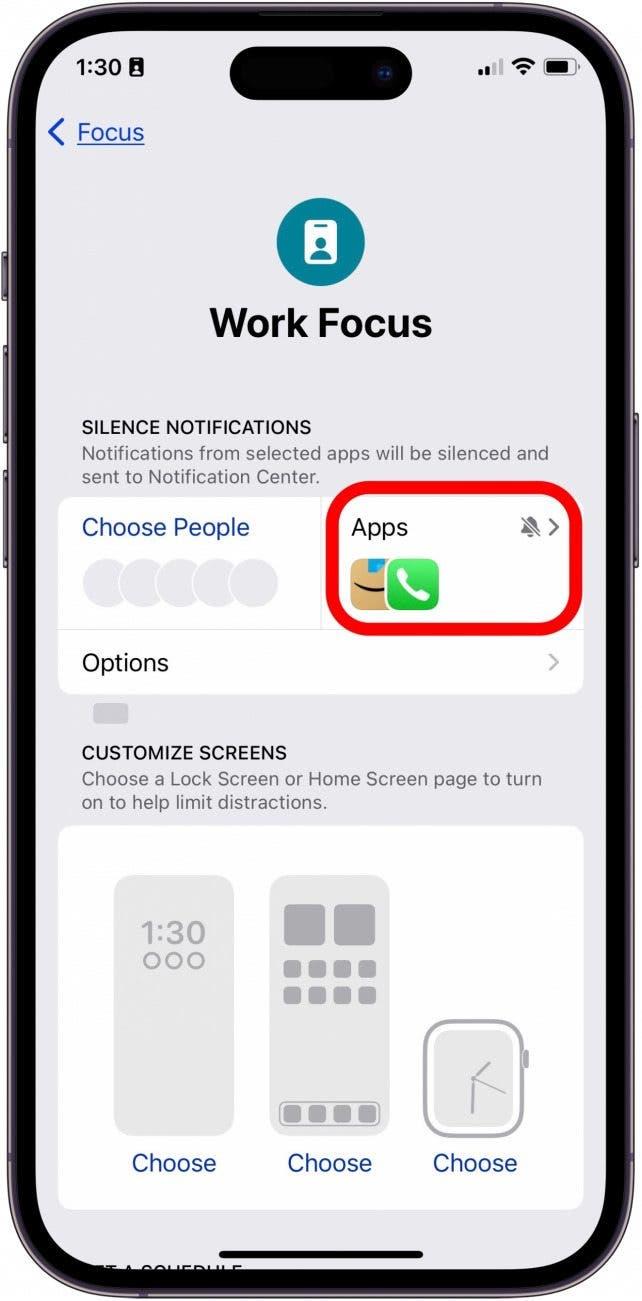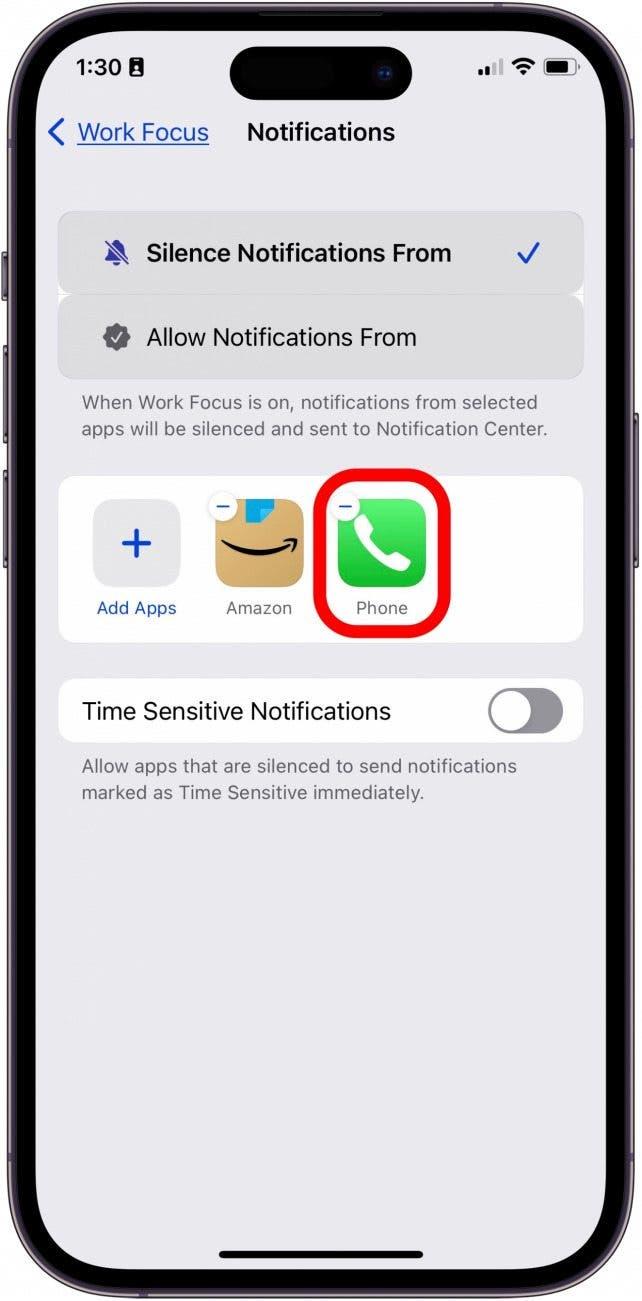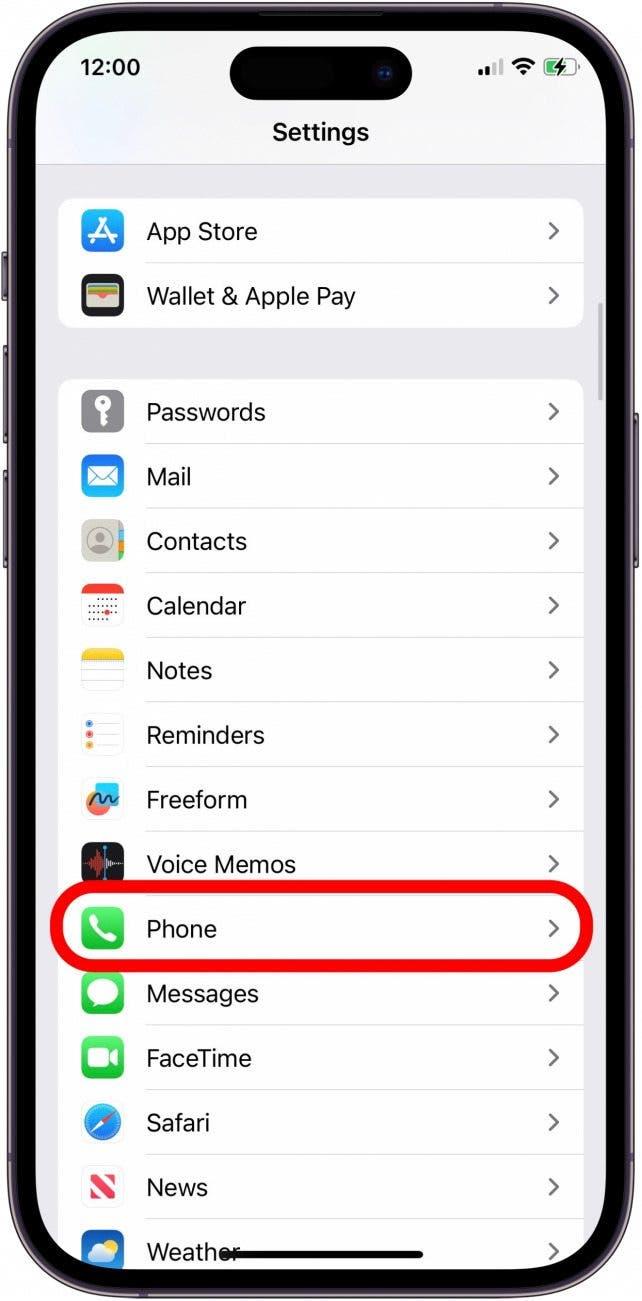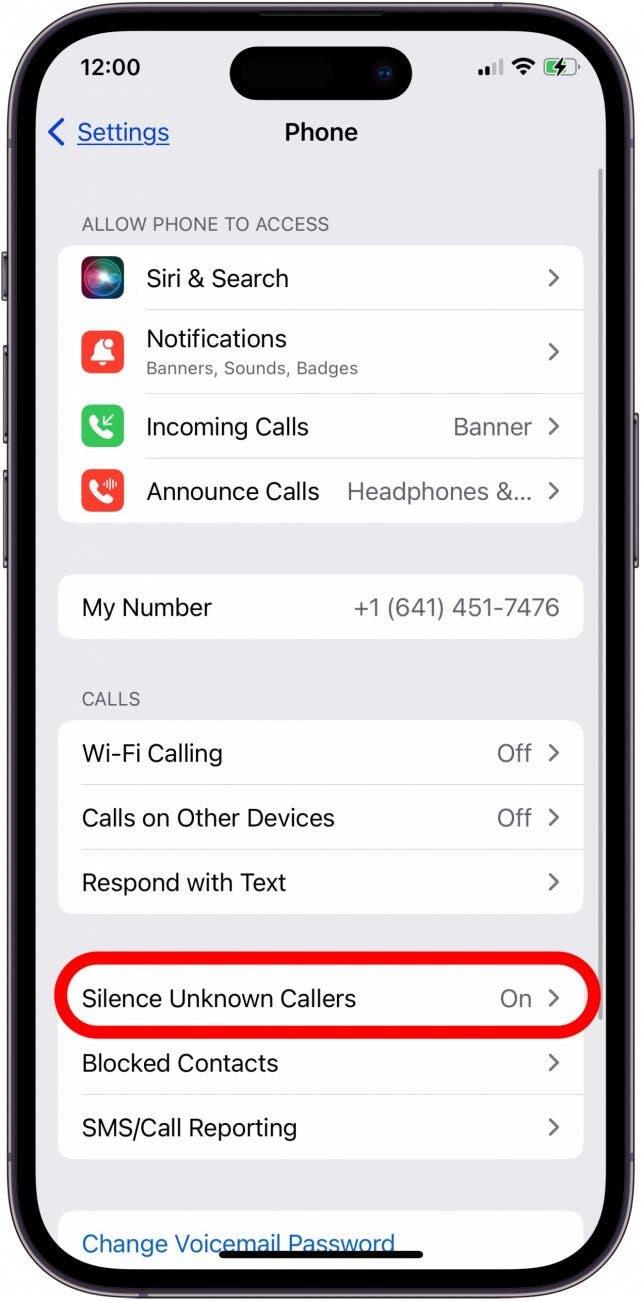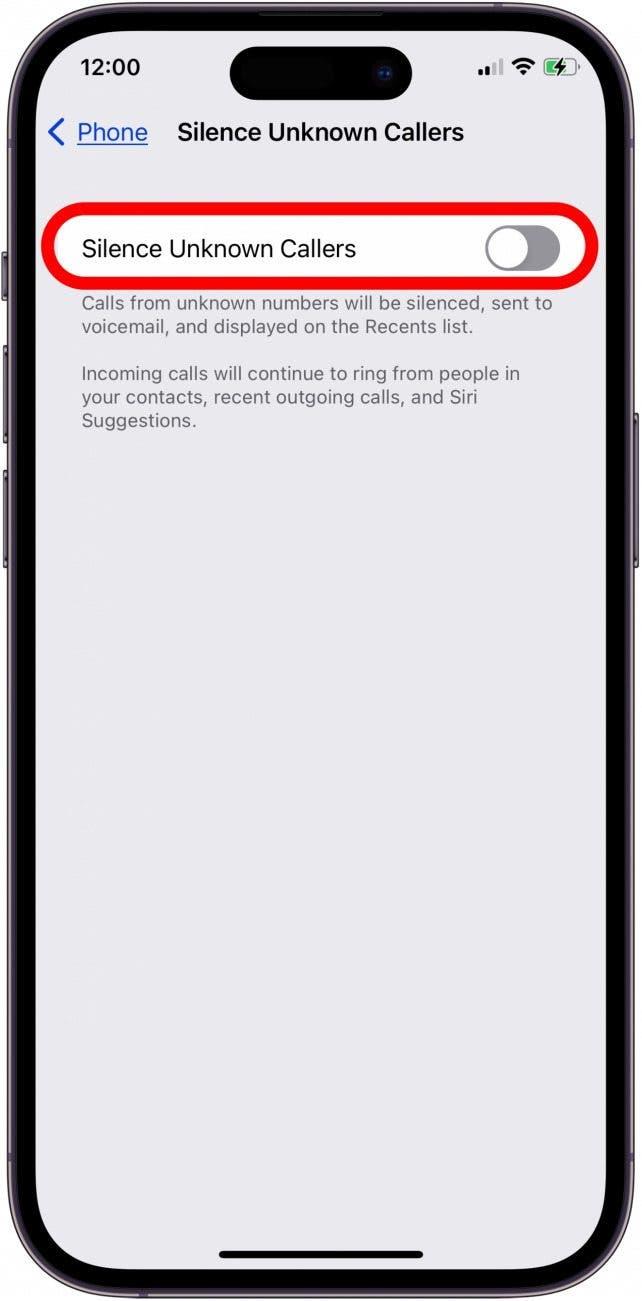Perché il suo telefono va direttamente alla segreteria telefonica? Il colpevole potrebbe essere una funzione che blocca i chiamanti sconosciuti e i numeri non salvati. Impostazioni come Non disturbare o Silenzia i chiamanti sconosciuti sono problematiche, ma ci sono molte altre cose da controllare se queste due impostazioni non sono da biasimare.Ecco come evitare che le chiamate vadano direttamente alla casella vocale sul suo iPhone.
Come risolvere il problema del telefono che va direttamente alla segreteria telefonica
Perché il suo telefono va direttamente alla segreteria telefonica? Il problema delle chiamate che vanno direttamente alla segreteria telefonica sul suo iPhone può avere diverse cause. Prima di iniziare, si assicuri che la suoneria del suo iPhone sia accesa e che il volume sia sufficientemente alto per poter sentire, e verifichi se il suo iPhone è collegato alle cuffie o ad un altro dispositivo Bluetooth. Ora che ha fatto questo, esaminiamo tutti gli altri motivi per cui questo potrebbe accadere e come far squillare di nuovo il suo iPhone! Consulti il nostro consiglio gratuito del giorno Suggerimento del giorno per altri fantastici tutorial sul telefono e sulla segreteria telefonica.
 Scopra le funzioni nascoste del suo iPhoneOgni giorno riceverà un suggerimento (con screenshot e istruzioni chiare) per poter padroneggiare il suo iPhone in un solo minuto al giorno.
Scopra le funzioni nascoste del suo iPhoneOgni giorno riceverà un suggerimento (con screenshot e istruzioni chiare) per poter padroneggiare il suo iPhone in un solo minuto al giorno.
1. Aggiornare iOS
Eseguire un aggiornamento di iOS è un modo rapido per risolvere bug e problemi, ed è anche ottimo per le patch di sicurezza e le nuove funzioni! Se il suo iPhone invia le chiamate alla segreteria telefonica, questa potrebbe essere una soluzione.
2. Riavviare il suo iPhone
Un altro modo per risolvere bug e problemi è riavviare il suo iPhone.Questo potrebbe essere il passo che impedisce al suo iPhone di inviare le chiamate direttamente alla segreteria telefonica.
3. Assicurarsi che la modalità aereo sia disattivata
Questo è facile da risolvere! Se la Modalità Aereo è attiva, non sentirà squillare le chiamate. Ma la persona che la chiama sentirà squillare il suo telefono e potrà lasciare un messaggio vocale. Per vedere se la modalità aereo è disattivata:
- Apra il Centro di Controllo strisciando verso il basso dall’angolo superiore destro dello schermo per un iPhone X o successivo, oppure strisciando verso l’alto dal basso se il suo iPhone è più vecchio.
- Se l’icona della Modalità aereo è arancione, significa che la modalità aereo è attivata. Tocchi l’icona per farla tornare grigia e disattivare la modalità Aereo. Anche se la modalità Aereo non è attiva, vale la pena di attivarla e poi disattivarla di nuovo per reimpostare le funzioni wireless.

4. Disattivare Non disturbare & controllare le modalità di messa a fuoco
Mentre è aperto il Centro di Controllo, può controllare se le modalità Non disturbare o Focus sono attivate. Sembra semplice, ma è facile dimenticare che la modalità Non disturbare indirizza tutte le chiamate alla segreteria telefonica, mentre la modalità Focus può impedire alle chiamate di arrivare. Un’icona a forma di mezzaluna nella parte superiore dello schermo del suo iPhone indica che il suo iPhone è in modalità Non disturbare. Ecco come disattivare rapidamente la funzione Non disturbare e assicurarsi che lo stato Focus del suo iPhone non interferisca con le sue telefonate.
- Apra il Centro di Controllo.
- Se l’icona Non disturbare ha una luna viola con uno sfondo bianco, la tocchi per disattivare la funzione Non disturbare sul suo iPhone.

-
Ora che l’opzione Non disturbare è disattivata, potrebbe notare che è attiva anche la Modalità Focus; in questo caso, la tocchi.

-
Tocca i tre punti nella Modalità Focus evidenziata.

-
Tocca Impostazioni.

-
Se vede l’icona Telefono sotto le applicazioni, tocchi Applicazioni.

-
Tocca il segno meno sull’icona Telefono per rimuovere Telefono dalle app che sono silenziate. In alternativa, tocchi Consenti notifiche da > Aggiungi applicazioni > Telefono.

Se desidera lasciare attivate le modalità Non disturbare e/o Focus, ma vuole permettere alle telefonate dei contatti preferiti di passare, può farlo!
5. Disattivare il Silenziamento dei chiamanti sconosciuti
Se il suo iPhone invia chiamate sconosciute alla segreteria telefonica, il colpevole è spesso l’impostazione Silenzia Chiamate Sconosciute. È ottimo silenziare i chiamanti sconosciuti quando vuole bloccare le chiamate spam, ma può anche far perdere le chiamate importanti. Se vuole evitare che le chiamate da numeri non salvati vadano direttamente alla segreteria telefonica, ecco come fare.
- Apra l’applicazione Impostazioni, quindi scorra verso il basso e tocchi Telefono.

- Toccare Silenzia i chiamanti sconosciuti.

- Selezioni Silenzia Chiamate Sconosciute a sinistra; la levetta diventerà da verde a grigia.

Se desidera mantenere attivo Silenzio Chiamate Sconosciute sul suo iPhone, può aggiungere un contatto per ogni numero che desidera sentire, in modo che non finiscano direttamente nella segreteria telefonica.
6. Controlli le impostazioni di Annuncio di chiamata
Se le sue chiamate finiscono nella casella vocale senza squillare, c’è un’altra impostazione da controllare: l’impostazione Annuncio di chiamata. Può fare in modo che Siri annunci le chiamate sempre, quando usa le cuffie o in auto, solo quando usa le cuffie o mai. Io ho impostato la mia funzione di annuncio delle chiamate su Cuffie & Auto, perché questi sono i momenti e i luoghi in cui è più probabile che io perda le chiamate.
7. Controlli i numeri bloccati
Quando blocca qualcuno sul suo iPhone, sentirà il suo telefono squillare, quindi verrà inviato alla segreteria telefonica. Lei non sentirà squillare il telefono e potrà accedere alla sua casella vocale solo navigando su Telefono, poi su Segreteria e poi su Messaggi bloccati.
Ecco come vedere i numeri bloccati sul suo iPhone, in modo da assicurarsi di non aver bloccato accidentalmente un contatto. Se scopre di aver bloccato qualcuno che non voleva, è facile sbloccarlo.
8. Ripristino delle impostazioni di rete
Quando resetta le impostazioni di rete sul suo iPhone, può risolvere i problemi di connettività internet. La reimpostazione delle impostazioni di rete può anche rimuovere le impostazioni VPN e le reti precedentemente utilizzate che non sono state installate da un profilo di configurazione o dalla gestione dei dispositivi mobili, il che può risolvere il problema delle chiamate che vanno direttamente alla segreteria telefonica sul suo iPhone.
9. Contatti il suo fornitore di servizi cellulari
È possibile che il motivo per cui il suo iPhone invia le chiamate alla segreteria telefonica sia un’interruzione del servizio cellulare. Chiami il suo provider di rete per verificare se ci sono interruzioni nella sua zona e quando il servizio riprenderà.
10. Testare la scheda SIM
Se possiede un iPhone 13 o un modello precedente, è possibile che il problema delle chiamate che vanno direttamente alla segreteria telefonica sia causato da una scheda SIM difettosa (la serie iPhone 14 non ha una scheda SIM fisica). Per verificare se questo è il caso, rimuova la scheda SIM dal suo iPhone e la inserisca in un altro iPhone. Ora, effettui alcune chiamate di prova con l’iPhone in cui si trova la SIM per vedere se le chiamate vanno direttamente alla segreteria telefonica. Se così fosse, è probabile che il problema sia una scheda SIM difettosa. Contatti il suo fornitore di servizi cellulari per ottenere una scheda SIM sostitutiva.
11. Ha ancora bisogno di aiuto? Contatti l’assistenza Apple
Se le sue telefonate continuano a finire nella segreteria telefonica, è il momento di contattare il suo fornitore di servizi cellulari per verificare se c’è un’interruzione. In caso contrario, contatti l’assistenza Apple per verificare se il suo iPhone ha un problema hardware che deve essere riparato.
Dopo aver eseguito tutti questi passaggi per la risoluzione dei problemi, dovrebbe ricevere tutte le chiamate in entrata. Ci faccia sapere nei commenti se ci sono altre soluzioni al problema delle chiamate che vanno direttamente alla segreteria telefonica che non abbiamo trattato!
DOMANDE FREQUENTI
- Una chiamata può andare direttamente alla casella vocale senza squillare? Sì, se sono attivate alcune impostazioni, come Non disturbare, il suo iPhone può inviare le chiamate direttamente alla segreteria telefonica senza squillare.
- È possibile inviare di proposito le chiamate direttamente alla segreteria telefonica? Se sta chiamando qualcuno, non può scegliere di passare direttamente alla segreteria telefonica. Tuttavia, può modificare le proprie impostazioni in modo che alcune o tutte le chiamate vadano direttamente alla segreteria.
- Sono bloccato se chiamo e c’è la segreteria telefonica? Non necessariamente. Scopra come capire se qualcuno l’ha bloccata per sapere con certezza.